Word中进行对表格调整大小的操作方法
发布时间:2017-06-16 21:07
相关话题
word怎么调整表格大小?你知道word中怎么调整表格的大小吗?今天,小编就教大家在Word中进行对表格调整大小的操作方法。
Word中进行对表格调整大小的操作步骤:
选中整个表格,点击鼠标右键,选中“表格属性”。
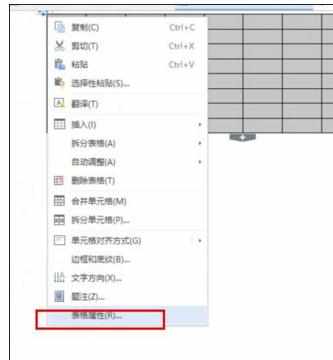
在表格属性窗口点击“行”,勾选制定高度前的方框就可以在后面随意填写表格行的高度。
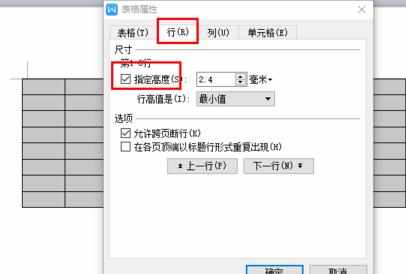
如果你只想改变某一行的行高,只需要将光标移动到该行的下边框,当鼠标变化之后,上下拖动鼠标,松开后下边框就会移动到虚线位置。
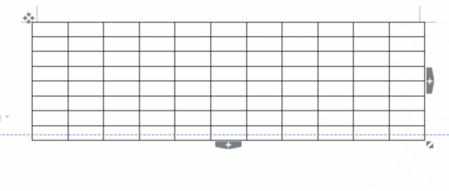
在表格属性窗口点击“列”,在方框内随意填写表格列的宽度再点击确定就可以了。
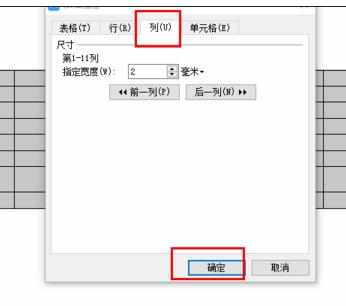
如果你只想改变某一列的行高,只需要将光标移动到该行的右边框,当鼠标变化之后,左右拖动鼠标,松开后右边框就会移动到虚线位置。
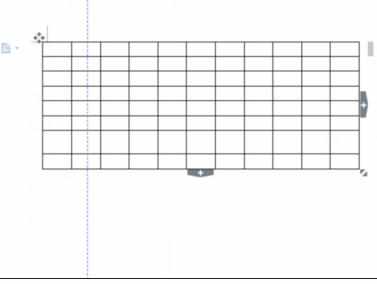

Word中进行对表格调整大小的操作方法的评论条评论